Es extensa la lista de formatos de archivos de vídeo. AVI, MOV, WMV y MKV son algunos de los más comunes, pero tampoco podemos olvidarnos de los archivos MP4 que se han popularizado últimamente. Recuerda que puedes reproducir archivos MP4 en Windows 11 con Media Player y otras aplicaciones que no vienen instaladas.
Y hacemos hincapié en esto porque, durante muchos años, Windows tuvo problemas para reproducir archivos MP4. Aunque esos inconvenientes sean inevitables en las versiones más antiguas del sistema operativo, en Windows 11 puedes decidirte tanto por Media Player -el reproductor por defecto- como por apps de terceros como VLC.
¿Qué y cómo es un archivo MP4?
Un archivo MP4 es un formato de archivo de vídeo comprimido, introducid por Apple en el año 2011 como una evolución directa del formato de archivo QuickTime -o MOV-. MP4 es un formato «contenedor», por lo que puede almacenar datos pero no se encarga de la compresión. La compresión depende de un algoritmo independiente. El archivo MP4 puede tener diversos tipos de compresión o códecs. En 2024, la mayoría son compatibles con Windows.
¿Cómo reproducir archivos MP4 con Media Player?
Windows Media Player es el reproductor multimedia predeterminado en Windows desde 1991, cuando apareció integrado a la versión Windows 3.0. Las versiones anteriores de este programa tuvieron serios problemas para reproducir archivos MP4. Había que instalar códecs adicionales. A veces, demasiados códecs adicionales…
La última actualización grande de Windows 11 proporciona un mejorado Media Player que ya posee los códecs. Códecs como los MPEG-4 Parte 2 y H.264 y H.265 y AV1. Este soporte nativo supone que podemos reproducir enormes cantidades de vídeos MP4 sin tener que instalar códecs adicionales. Y los pasos son muy simples.
- Busca el archivo que intentas reproducir en tu PC
- Haz click derecho en el archivo y selecciona Abrir con
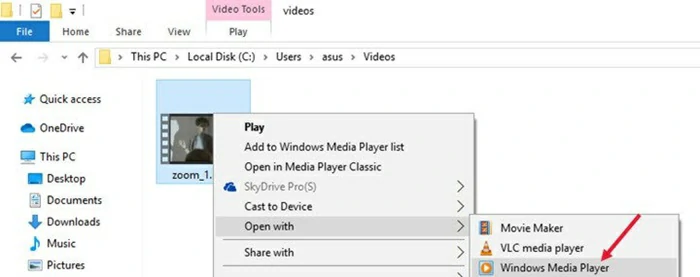
- Selecciona Media Player o Reproductor multimedia y espera
- En unos segundos, el archivo debería abrirse y reproducirse en Media Player
Si no son compatibles aparecerá un mensaje informándote de los códecs faltantes y que deberías instalar.
¿Cómo reproducir archivos MP4 con VLC Player?
Si no te interesa estar instalando los códecs, lo cual puede ser molesto, puedes descargar un reproductor de terceros que sea compatible con todos los archivos MP4 y evite los mensajes de incompatibilidad. VLC es uno de los mejores. Los problemas de reproducción de vídeos con VLC Player son casi inexistentes y eso representa un gran beneficio.
- Haz click en el icono de Microsoft Store en la barra de tareas
- Escribe VLC en el campo de búsqueda
- Selecciona VLC entre los resultados -lo distinguirás por el cono naranja-
- Haz click en el botón Instalar de la Microsoft Store y espera a que VLC se descargue e instale
- Una vez haya instalado, tendrás acceso al reproductor VLC en el menú contextual de los archivos de vídeo
De allí en más tienes que repetir los mismos pasos que para el Media Player, pero seleccionando VLC Player como reproductor. Si hay más reproductores instalados, todos aparecerán en la lista de programas compatibles con cada archivo de vídeo MP4 -o de otro formato- al hacer click derecho en ellos. Eso es todo, ¡adiós códecs para siempre!
¿Cómo cambiar el reproductor predeterminado en Windows 11?
Si te sientes más cómodo con VLC y tu idea no es estar haciendo click derecho sobre los archivos MP4 cada vez que pretendas reproducir alguno con este programa, lo mejor es que lo establezcas como reproductor predeterminado. Puedes establecer un reproductor predeterminado en Windows 11 tantas veces no haga falta, y en segundos.
- Haz click derecho en el icono Inicio
- Selecciona Configuración y luego Aplicaciones
- Haz click en Aplicaciones predeterminadas y baja en la pantalla
- Selecciona Reproductor multimedia y, entre los tipos de archivos, selecciona los MP4
- Busca la aplicación que será el reproductor predeterminado, en este caso VLC Player, y selecciónalo en la lista
De allí en más, bastará con que hagas doble click sobre cualquier archivo MP4 para que se abra con VLC.
¿Has podido reproducir tus archivos MP4 en Windows 11? ¿Lo has hecho con Media Player o con VLC?
¿Y cómo reproducir los archivos de vídeo MKV?
Hablábamos al principio de los archivos de vídeo de formato MKV. Pues bien, suelen ser un dolor de cabeza para muchos usuarios. La buena noticia es que tenemos dos maneras de lidiar con ellos. Hay reproductores de MKV específicos para este tipo de formatos de archivos. La otra alternativa por la que puedes optar es directamente convertir de MKV a MP4. Cualquiera sea la manera por la que te decantes, podrás reproducirlos sin problemas.


¿Tienes alguna pregunta o problema relacionado con el tema del artículo? Queremos ayudarte.
Deja un comentario con tu problema o pregunta. Leemos y respondemos todos los comentarios, aunque a veces podamos tardar un poco debido al volumen que recibimos. Además, si tu consulta inspira la escritura de un artículo, te notificaremos por email cuando lo publiquemos.
*Moderamos los comentarios para evitar spam.
¡Gracias por enriquecer nuestra comunidad con tu participación!